
Niektoré funkcie operačného systému Windows sú dostupné iba v prípade, že používate špecifickú alebo najnovšiu verziu rozhrania Bluetooth. Napríklad, „Výmena so zariadeniami“ (zdieľanie súborov medzi dvoma počítačmi so systémom Windows 10) vyžaduje rozhranie Bluetooth 4.0 alebo novšie.
Číslo verzie Bluetooth sa zvyčajne uvádza na stránke používateľskej príručky vášho zariadenia. Ak je však váš laptop niekoľko rokov, pravdepodobne ste stratili príručku a nemôžete nájsť informácie.
Vždy sa môžete obrátiť na výrobcu vášho počítača a zistiť číslo verzie Bluetooth, ale existuje jednoduchý spôsob, ako zistiť verziu Bluetooth pomocou správcu zariadení Windows.
Ako skontrolovať číslo verzie Bluetooth v systéme Windows 10/8/7.
Postupujte podľa pokynov nižšie a zistite verziu svojho notebooku..
Poznámka: Okrem systému Windows 10 by táto metóda mala fungovať aj v systéme Windows 8 a Windows 7..
Krok 1. Kliknite pravým tlačidlom "Štart" na paneli úloh a vyberte položku Správca zariadení. Prípadne zadajte do vyhľadávacieho poľa „Štart / panel úloh“ „Správca zariadení“ a stlačením klávesu „Enter“ ho zobrazíte..
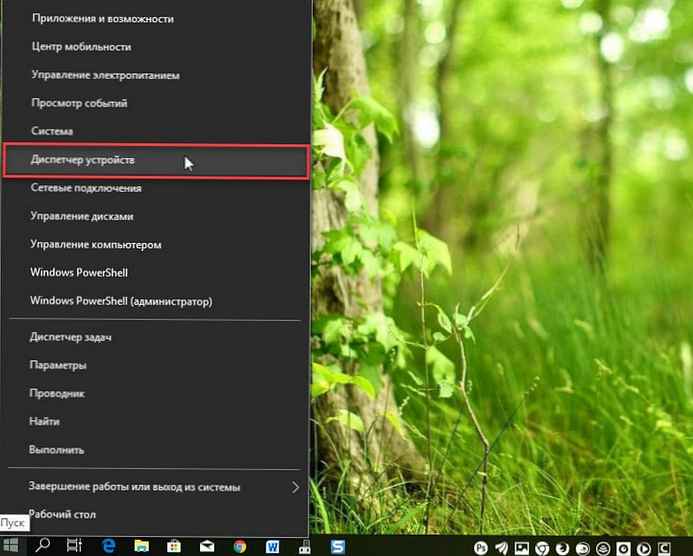
Krok 2. V správcovi zariadení rozbaľte uzol Bluetooth. Pravým tlačidlom myši kliknite na záznam adaptéra Bluetooth a vyberte položku "Vlastnosti".
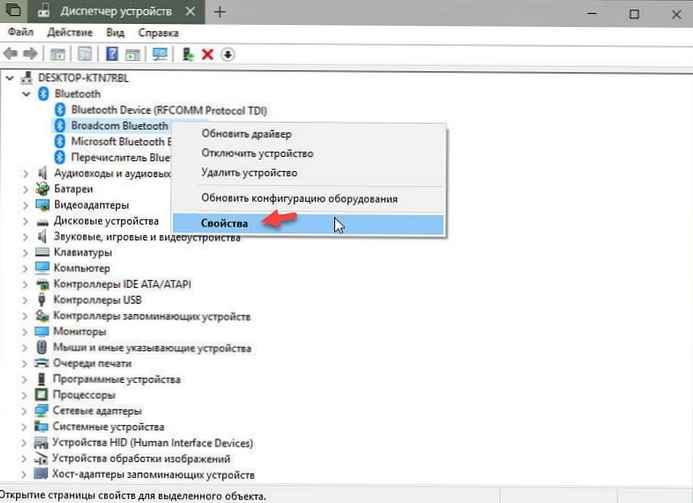
Krok 3. Prejdite na kartu "Advanced". Tu by ste mali vidieť verziu LMP (pozri obrázok nižšie).
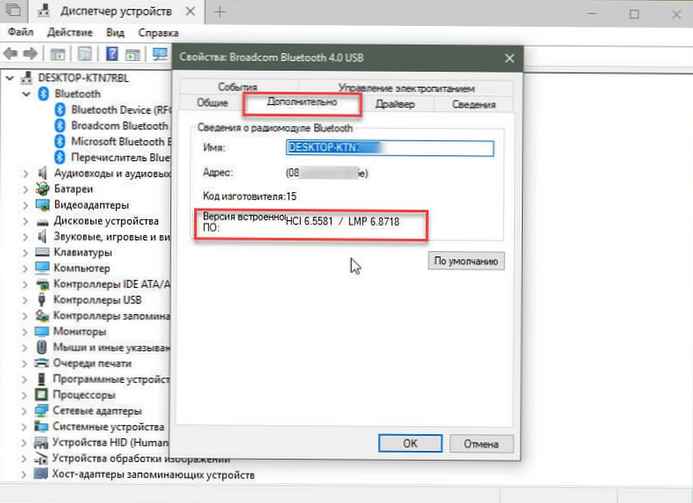
Verzia LMP zodpovedá verziám Bluetooth takto:
- LMP 3.x - Bluetooth 2.0 + EDR
- LMP 4.x - Bluetooth 2.1 + EDR
- LMP 5.x - Bluetooth 3.0 + HS
- LMP 6.x - Bluetooth 4.0
- LMP 7.x - Bluetooth 4.1
- LMP 8.x - Bluetooth 4.2
- LMP 9.x - Bluetooth 5.0
Napríklad adaptér Bluetooth verzie 7.x LMP naznačuje, že vaša verzia Bluetooth je 4.1. Ako vidíte na obrázku vyššie, Bluetooth LMP pre laptop je 6,88718, čo znamená, že verzia 4.0.
Možno by ste to chceli zistiť, Ako obnoviť chýbajúcu ikonu Bluetooth na paneli úloh systému Windows 10.











